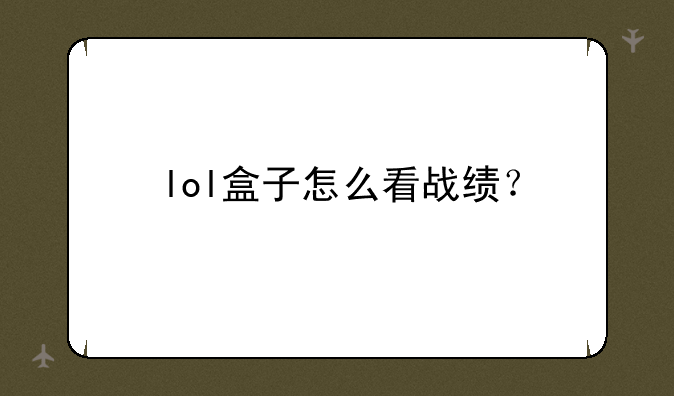steam好友网络无法访问~steam好友网络一直无法访问如何解决

Steam好友网络无法访问:详细解决方案
Steam,作为全球知名的游戏平台,不仅提供了丰富的游戏资源,还构建了一个庞大的玩家社区。在这个社区中,玩家可以与好友互动、分享游戏心得、甚至联机游戏。然而,有时玩家可能会遇到Steam好友网络无法访问的问题,这无疑会影响玩家的社交体验。本文将针对这一问题,提供一系列详细的解决方案。
一、问题概述
Steam好友网络无法访问,通常表现为无法查看好友列表、无法与好友聊天或无法邀请好友联机游戏。这一问题可能由多种因素引起,包括网络延迟、防火墙拦截、Steam客户端缓存过多等。
二、解决方案
1. 检查网络连接
首先,确保你的网络连接是正常的。断开当前网络,尝试连接其他网络(如从Wi-Fi切换到有线网络),或者重启路由器和调制解调器,以排除网络波动或设备故障的可能性。同时,你也可以尝试更改DNS服务器,例如将DNS服务器设置为谷歌的公共DNS(8.8.8.8和8.8.4.4),然后重新启动Steam。
2. 关闭防火墙和杀毒软件
有时,Steam可能因为被防火墙或杀毒软件误判为潜在威胁而被拦截。尝试暂时关闭这些安全软件,然后重新登录Steam。请注意,在关闭安全软件时,务必确保你的计算机处于相对安全的环境中,以避免遭受恶意软件的攻击。
3. 优化网络连接
由于Steam的服务器多位于国外,国内玩家在访问时可能会受到网络延迟或连接不稳定等因素的影响。此时,你可以使用网络优化工具,如UU加速器或迅游加速器,来优化网络连接。这些工具能够智能选择最佳网络路径,优化数据传输,显著降低延迟,提高网络连接的稳定性和。
4. 清理Steam客户端缓存
Steam客户端的缓存数据过多也可能导致好友网络无法访问。你可以尝试清理Steam客户端的缓存数据,以恢复正常的网络连接。具体操作方法是:关闭Steam客户端,找到Steam的安装目录(通常位于“Program Files (x86)\Steam”或类似路径下),进入该目录后,找到名为“package”或“appcache”的文件夹,将其删除。然后重新启动Steam客户端,Steam会自动重新下载必要的缓存数据。
5. 检查Steam隐私设置
有时,过于严格的Steam隐私设置也可能导致好友网络无法访问。你可以登录Steam客户端,进入“设置”页面,找到“隐私”选项,检查“我的个人资料状态”和“我的游戏详情”等隐私设置。确保这些设置至少为“仅限好友可见”,以避免因隐私限制而无法访问好友网络。
6. 修改hosts文件
在特定情况下,修改hosts文件也可能有助于解决Steam好友网络无法访问的问题。在修改hosts文件之前,建议先备份一下hosts文件。然后,在hosts文件中添加Steam官方提供的IP地址和域名,保存并关闭文件。这些IP地址和域名可以帮助你解决无法连接到网络的问题。
7. 重置网络设置
如果上述方法都无法解决问题,你可以尝试重置网络设置。打开命令提示符(以管理员身份运行),输入“netsh winsock reset”和“netsh int ip reset”命令,然后重启计算机。这将重置网络配置,可能有助于解决网络连接问题。
三、联系Steam客服
如果方法都无法解决问题,那么可能是Steam服务器出现了故障。此时,你可以尝试联系Steam客服,向他们反映你遇到的问题,并寻求他们的帮助。Steam客服团队拥有专业的技术支持能力,能够针对你遇到的具体问题提供精准的指导。
总之,Steam好友网络无法访问是一个常见的问题,但通过上述一系列解决方案,大多数玩家应该都能找到问题的症结所在并顺利解决。在解决问题的过程中,请保持耐心和冷静,逐一尝试这些解决方法,相信很快就能恢复与Steam好友网络的正常连接。
声明:本站所有文章资源内容,如无特殊说明或标注,均为采集网络资源。如若本站内容侵犯了原著者的合法权益,可联系本站删除。